教你三步轻松告别烦人的Win10锁屏密码!
Win10系统以来就一直使用开机需要密码,只能每次都输入密码来登录。那么当我们嫌弃麻烦的时候,想要取消电脑锁屏密码的时候该怎么做呢?下面就给大家分享一下Win10锁屏密码如何取消。
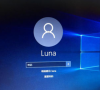
更新日期:2021-09-29
来源:系统部落
前几天小编闲来无事就跑到网站底下查看粉丝朋友给小编我留言询问的问题,还真的就给小编看到一个问题,那就是win10如何进入bios界面,其实这个方法是是十分简单的,接下来小编我就来好好教教大家吧,一起来好好看看吧。
1、首先我们打开电脑,在电脑的左下角找到开始菜单栏打开,找到设置选项打开。
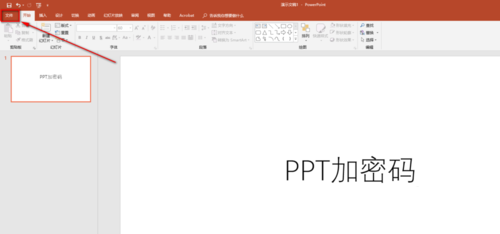
2、接下来我们进入设置界面,找到更新和安全选项打开。
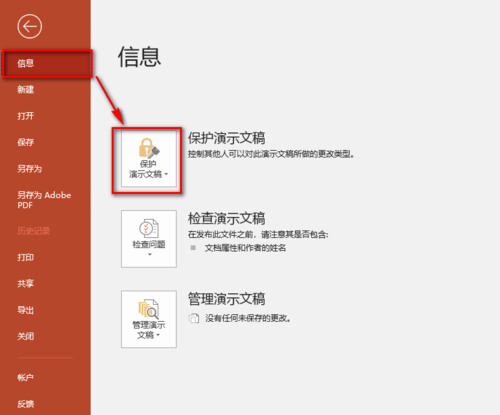
3、接下来我们找到恢复选项打开。
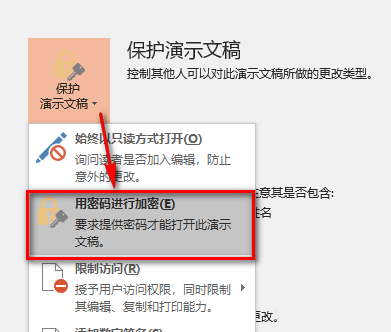
4、接下来我们找到高级启动的立即重新启动选项点击它。
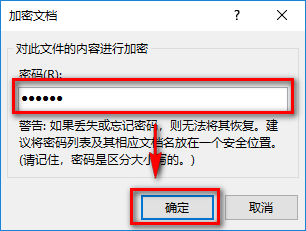
5、接下来我们在进入的窗口中点击疑难解答。
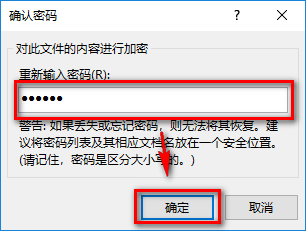
6、接下来再点击高级选项。
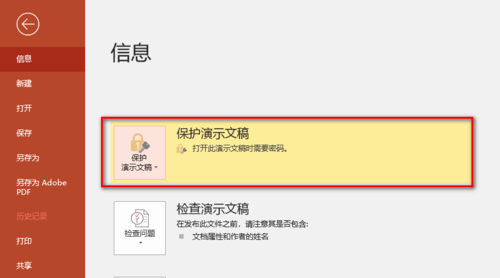
7、接下来再点击uefl固件设置。
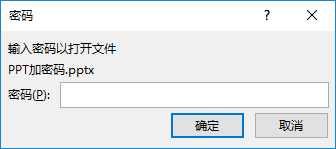
8、最后我们进入UEFI固件设置界面,点击重启按钮。

9、等待电脑重启好了就进入到bios界面啦。
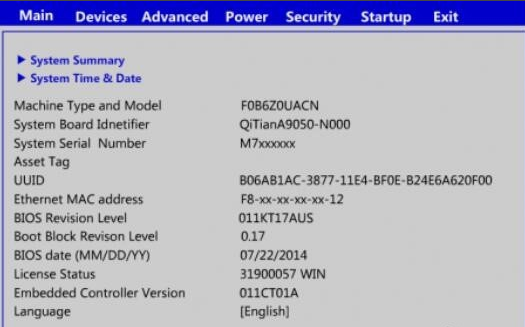
以上就是小编我关于win10如何进入bios界面的全部解决方法,是不是很简单呢,大家快来好好学习一下吧。
教你三步轻松告别烦人的Win10锁屏密码!
Win10系统以来就一直使用开机需要密码,只能每次都输入密码来登录。那么当我们嫌弃麻烦的时候,想要取消电脑锁屏密码的时候该怎么做呢?下面就给大家分享一下Win10锁屏密码如何取消。
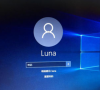
win10电脑怎么录屏 教你方法轻松解决
在日常工作中。经常需要做讲解演示,我们把整个屏幕或者是操作流程录制下来做为视频展示给大家看.那么win系统电脑怎么录屏呢?下面小编就给大家分享下win10电脑录屏的方法,帮助大家轻松解决工作中的录屏问题。 方法如下: 1. 按下键盘快捷键Win + i 打开设置

Lively Wallpaper:一款轻松为Win10设置动画桌面的新应用
据外媒报道,Windows 10拥有一系列能改变桌面和应用的外观从而使操作系统变得更个性化的设置。目前,用户可以在深色和浅色主题之间切换并直接从设置中改变开始菜单和任务栏的颜色重点。另外,用户还可以使用Registry(注册表)调整开始菜单的大小,Windows搜

Win10右键菜单乱七八糟?用这神器轻松搞定
大家用电脑用久了,可能会碰到右键菜单变得乱七八糟的问题。很多软件都会在Windows的右键菜单给自己留一个坑,特别是一些国产软件,恨不得把右键菜单变成自家的后花园。但偏偏,就算是最新的Win10,都依然没有在系统中提供右键菜单选项的管理功能,难道每次

几步轻松告诉你win10字体在哪里
其实我们的win10电脑系统配置的字体是有很多的,但是当我们想要找到这些字体时却发现我们根本找不到,前几天小编就有个朋友需要更新一下自己win10电脑的字体库,但是他不知道win10字体库在哪里,那么小编接下来就把这个字体库的位置告诉给大家,大家一起来看

轻松教你win10显卡硬件加速怎么关闭
最近小编我遇到一位粉丝小伙伴在网上留言询问小编我win10显卡硬件加速怎么关闭,其实我们的电脑都有硬件加速的,而且这种比软件算法的效率要高得多,但是它也有不好的一些负面效果,比如说我们在使用投影仪或者截图时会发现显示区是黑的,那么这时候我们就需

游戏莫名卡顿四招轻松搞定 Win10游戏流畅运行优化方法
很多小伙伴们在安装了win10操作系统之后,运行游戏的过程中可能就会遇到游戏卡顿不流畅的情况。在这里小编为大家准备了一些解决游戏卡顿的小妙招,一起看下吧~

Win10系统密钥过期怎么办?教你轻松解决激活问题
Win10系统对于激活方面有完善的措施,让人无法通过其他手段进行激活。要激活的话就只能使用激活密钥,但是如果使用的不是永久激活密钥的话,就会隔一段时间出现Windows10许可证即

WordPress博客轻松变身Win10应用
目前WordPress全球份额已突破25%,也就是说全球有超过四分之一的网站是由WordPress驱动的,显然微软也想充分利用这一点。 微软App Studio工具是面向对Win10开发感兴趣但又对代码编写一窍不通的用户推出的在线应用开发工具,用户只需要通过简单的鼠标点击就可

轻松解决win10专业版软件不兼容问题,这方法请记
win10作为一款主流系统,在各项功能优化做得非常完美,市面上绝大部分软件都支持Win10系统,我们可以任意使用主流的应用软件和游戏。但是有时候比较怀旧,会安装一些比较老旧的软

教你一招轻松解决,Win10更新提示组织管理问题
近来有小伙伴反馈进行Win10更新的时候,会出现某些设置由你的组织来管理的提示,导致其无法正常更新系统,这要如何解决?出现这个问题不要慌张,下面小编就跟大家介绍一下Win1

Win10系统如何开启护眼模式?一键轻松开启护眼模
电脑所有窗口的默认颜色是白的,对于长期坐在电脑前办公学习的人而言,容易产生视觉疲劳。为了保护眼睛会通过第三方软件开启护眼模式,其实在电脑中可以直接设置开启的。设置

Win10小娜没用了,一招帮你轻松删除
Win10系统中小娜Cortana是个独特的功能,你可以把它当做语音助手,帮助你搜索打开你所想要的程序文件。但是在2004版本中小娜的功能找到缩减,国内仅能使用本地搜索功能,那小娜这个

Win10输入法如何进行设置?教你轻松设置win10输入
win10系统很多设置与之前的系统不同,不少用户为了更改设置在绕弯子,近来有用户问到如何设置输入法的问题,那么Win10输入法要在哪里进行设置呢?其实很简单,下面小编就跟大家讲

几步教会你Win10开机提醒sihost的解决方法
前几天有位粉丝小伙伴给小编我留言说自己的电脑Win10开机提醒sihost是怎么回事,其实小编以前也遇到过这种问题,那个时候小编自己一个人手足无措,不知道该怎么办,自己当时也不会,对电脑的了解也有限,但是小编自己努力查找资料,终于找到了解决方法,那就
